無料でバックアップなしのLINEトーク履歴を復元する裏ワザ【iPhone・Android】
大事な友達とのLINEトークをうっかり消してしまったことはありませんか。たとえライントークといえども、大事な話だった場合や二度と撮れないような写真・画像を失ってしまった場合も考えられます。取返しのつかないことになってしまったと悔やんでも悔やみきれないものです。
そのような時におすすめしたい無料でできるバックアップなしでトーク履歴を復元する方法です。PCやスクリーンショットを利用する方法、データ復元アプリを利用する方法などがあります。いずれも無料のバックアップなしなので、ぜひとも覚えておきたいものです。消えたLINEトーク履歴などで困った時はぜひとも実行してみてください。
︎︎方法1.相手にテキスト形式のトーク履歴を送ってもらう
LINEのトーク相手がLINEのトーク履歴を削除していなければ、テキスト形式のトーク履歴を送ってもらいましょう。テキスト形式のトーク履歴があれば、削除してしまったLINEトークがバックアップなしで復元できます。
以下はトーク履歴をテキスト形式で送る方法です。もしも、相手が送る方法を知らない場合は、下記を参考にして教えてあげてください。
ステップ1: 送る相手とのトーク履歴を開き、電話マークの右隣にある3つ並んだ横線をタップします。
ステップ2: ステップ2:設定をタップして「トーク履歴を送信」を選びます。
ステップ3 :ステップ3:送る方法を選択して相手に送りましょう。

方法2.相手に消えたトーク履歴のスクリーンショットをもらう
バックアップなしの2つめの方法として、相手に消えたトーク履歴のスクリーンショットを送ってもらう方法があります。トーク履歴のスクリーンショットがあれば、消えたトークをバックアップなしで復元できるでしょう。
トーク履歴のスクリーンショットのやり方を説明します。
ステップ1: トーク履歴で送りたいメッセージを探して長押しする。
ステップ2: 送るメッセージの範囲を選択しましょう。
ステップ3: 右下の↓で保存できます。他の利用者に送りたい場合は左下のマークをタップしましょう。

方法3.ファイル管理アプリでLINEの写真・動画などを直接探す【Androidのみ】
アンドロイドで使用できるファイル管理アプリを紹介します。トーク履歴と一緒に写真や動画も消してしまったら、バックアップなしで利用可能なファイル管理アプリがおすすめです。LINEで保存していた写真・動画などを探せます。このアプリは「ファイルマネージャー」という名称で、動作が軽く初心者でも使いやすい便利な機能を備えています。無料で使えるので、アンドロイドユーザーにおすすめです。
手順1: お使いのAndroid端末にインストールされているファイル管理アプリ(例:「Files by Google」、「マイファイル」など)を開きます。
手順2: アプリ内の「内部ストレージ」または「内部共有ストレージ」を選択します。
手順3: 内部ストレージ内の「Pictures」➡「LINE」フォルダを開きます。
手順4: フォルダ内のファイルを閲覧し、目的の写真や動画を探します。

︎方法4.PⅭ版のLINEトーク履歴を確認して復元する
LINEのPC版を利用しているならば、PC版を確認して復元する方法もあります。仮にスマホのトーク履歴を消去してしまったとしても、PC版は同時に消去されるわけではないため、記録が残っているかもしれません。ただし、時間が経てば、削除されてしまうので、早めの対処が必要です。
以下でWindowsでPC版を利用する手順を説明しましょう。
ステップ1: PC版のLINEにログインします。インストールしてあればデスクトップにLINEマークが確認できるので、クリックすればログインできます。ただし、久々のログインだったり、インストールしたばかりだったりする場合は、メールアドレスとパスワードでLINEにログインしましょう。
ステップ2: ログインすると下記のようにLINEのトーク場面が出るので、履歴を確認してみてください。
ステップ3: 履歴が残っていたら、上部右側にある3つ並んだ・をクリックします。下記の場面が出てくるので、トークを保存をクリック。
ステップ4: テキスト保存したトーク履歴をスマホに送ると、トーク履歴が復元できます。

方法5.データ復元ソフトを利用してバックアップなしのLINEトーク履歴を復元する
UltData LINE トーク復元の利用で、バックアップなしのライントーク履歴の復元が可能になります。iPhone・アンドロイドの両方で利用可能です。
UltData LINE Recoveryの利用により、削除してしまったLINEトーク履歴の復元の他、画像や動画などの期限切れファイルの復元もできます。たとえば、子どもの成長記録や友達との思い出など、大事な画像や動画など、うっかり削除してしまったためにあきらめていた記録が再び見られるのです。
LINEトーク履歴・写真・動画や期限切れたファイルなどを簡単に復元できます。iPhone・iPad・Android対応で、すべてのデバイスをサポートしております。
-
UltData LINE Recoveryを起動します。復元したいデバイスを接続します。

-
復元したいデータをスキャンし、プレビューを確認します。

-
復元したいデータを復元します。

方法6.LINEの自動バックアップ機能を利用してトーク履歴を復元する【14日以内】
LINEの自動バックアップ機能を利用して、友達とのトーク履歴などを復元できますが、期限は14日以内です。この場合、必要になるのはトーク機能を引き継ぐための暗証番号であるPINコードです。PINコードを登録すれば、バックアップなしでもOSの限定なく14日間トーク履歴を引き継げます。
PINコードの設定方法は以下です。
ステップ1: ホームから設定に入り、「バックアップ⋅引き継ぎ」をタップします。次に「トークのバックアップ」「トークのバックアップ⋅復元」をタップしましょう。
ステップ2: 下記の場面になるので、「今すぐバックアップ」をタップします。
ステップ3: 「PINコードを作成して今すぐバックアップ」をタップし、6桁の数字を入力します。
ステップ4: [→]をタップするとPINコードを取得できます。
バックアップからLINEデータを復元する方法は、iPhoneとアンドロイドで説明しましょう。

iPhoneの場合
ステップ1: iCloud Driveをオンにして、トーク履歴の復元画面を出します。
ステップ2: 「トーク履歴を復元」をタップします。

アンドロイドの場合
ステップ1: ホームから設定に入ります。
ステップ2: 「バックアップ⋅引き継ぎ」から、「トークのバックアップ⋅復元」をタップします。
ステップ3: 「復元する」をタップして完了。

Part5.バックアップなしのLINEトークによくある質問
バックアップなしのLINEトーク復元についての質問です。参考にしてください。
質問1.iPhoneで14日以上のLINEトーク履歴を復元する方法は?
UltData LINE Recoveryを利用して復元させましょう。LINEトーク履歴の復元の他、画像や動画などの期限切れファイルの復元も簡単にできるので、便利です。
質問2.UltData LINE Recoveryデータ復元アプリは安全か?
UltData LINE Recoveryは安全なアプリです。業界10年以上の実績と100%のセキュリティ保証があるので、安心して利用できます。消えたトーク履歴以外でも利用可能です。
最後に
頼んでテキストメールにするなどがあります。いずれもバックアップなしで可能な復元方法です。
その他、復元に利用できるアプリUltData LINE Recoveryもおすすめです。このアプリは、バックアップなしで消えたトーク履歴の復元以外にも写真、動画など、あらゆる場面で利用できます。無料で利用できるので、困った時にお試しください。
無料でバックアップなしのLINEトーク履歴を復元する裏ワザ【iPhone・Android】
最終更新日2025-03-27 / カテゴリLINE データ 復元



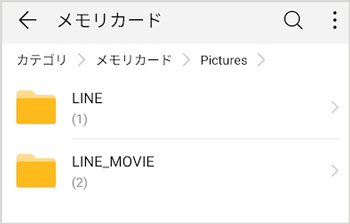
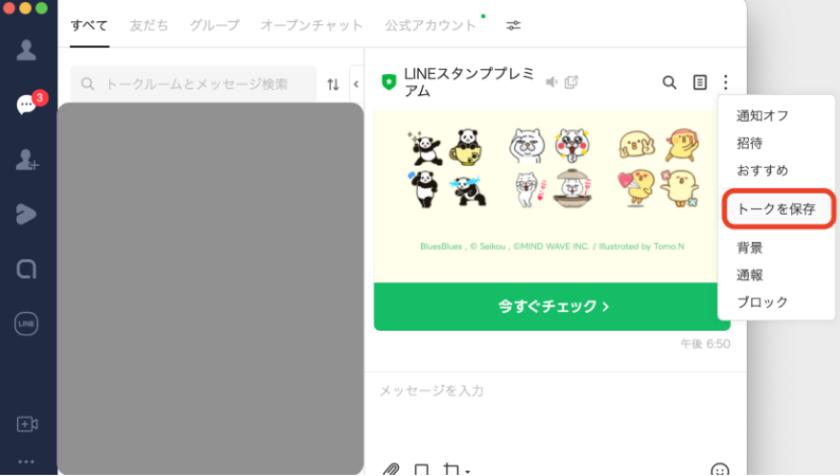















(0 票、平均: 5.0 out of 5 )
(クリックしてこの記事へコメント)